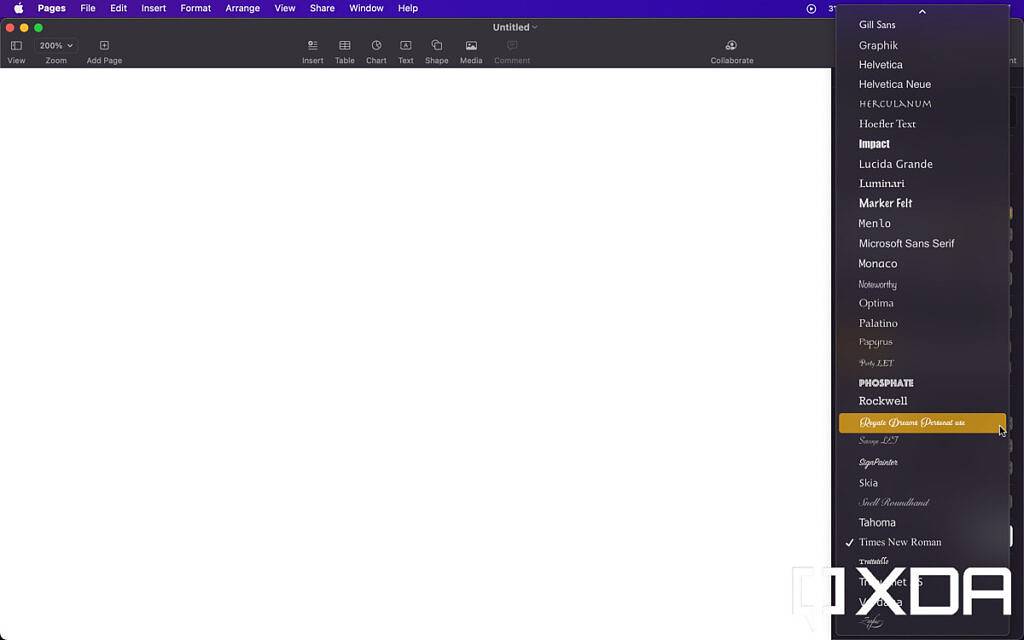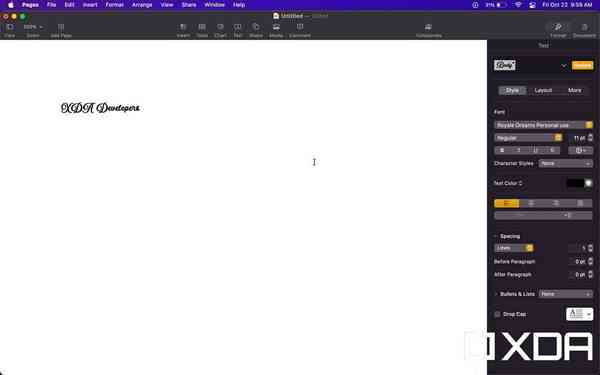如何在 Mac 上安装字体
- 使用您喜欢的搜索引擎在线搜索字体文件。您会发现一些用于非商业用途的免费和其他付费的。
- 购买您喜欢的字体或下载免费字体。
- 从 Dock、Launcher 或 Spotlight Search 启动 Finder 应用程序。
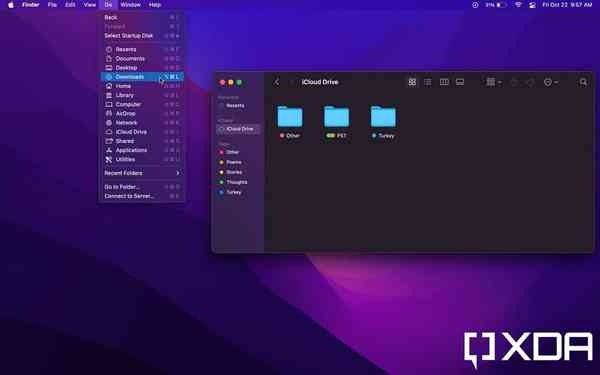
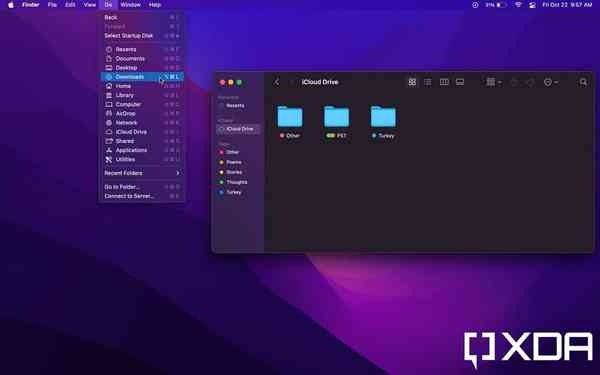
- 通过侧边栏或从菜单栏转到 > 下载导航到下载文件夹。
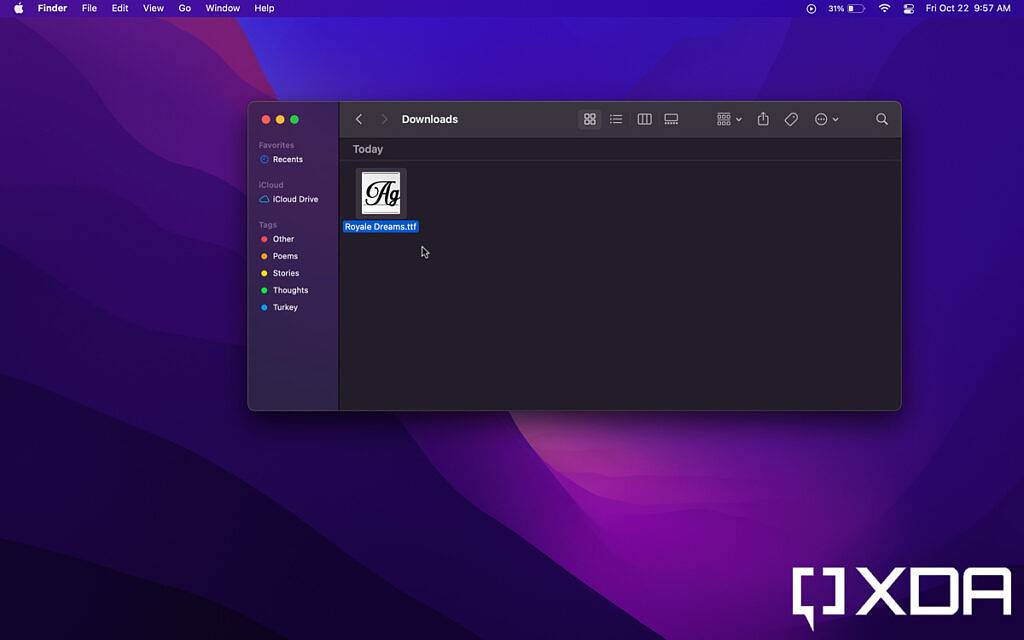
![]()
- 字体有多种扩展名,但最常见的是 .OTF、.TTF 和 .FNT。在下载文件夹中找到下载的字体文件并双击它。
- 您将获得字体的预览。确认您确实喜欢该字体并想要安装它。
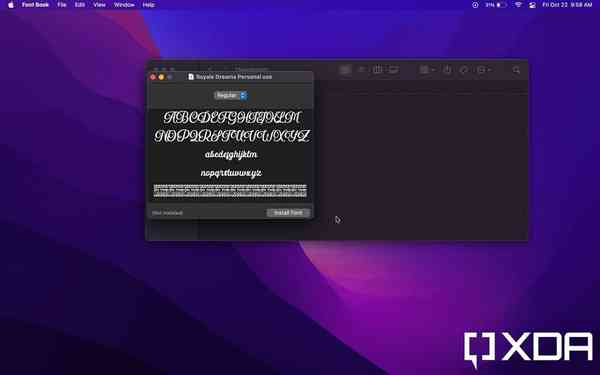
![]()
- 如果要将其添加到 Mac,请点击“安装字体”按钮。
- 将出现一个进度条,它应该不会超过几秒钟。
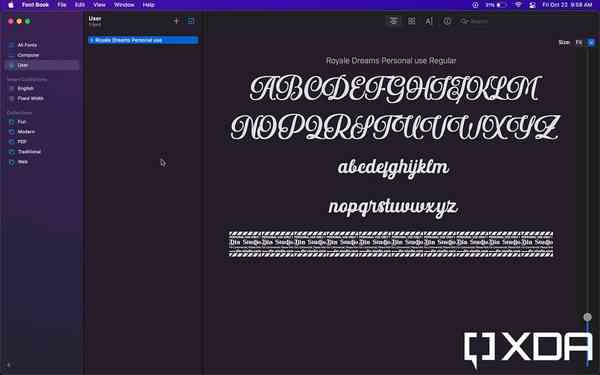
![]()
- 安装后,Font Book 应用程序将启动,您将被导航到新安装的字体。
- 瞧!您现在可以在支持字体的应用程序(例如 Pages)中使用它。
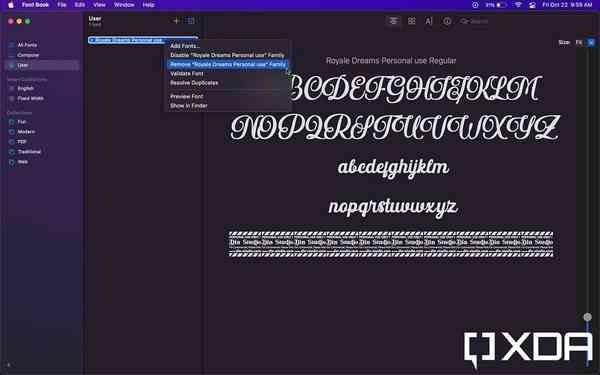
![]()
- 要删除字体,只需前往 Font Book 应用程序,然后右键单击该字体。
- 点击删除“字体”系列。
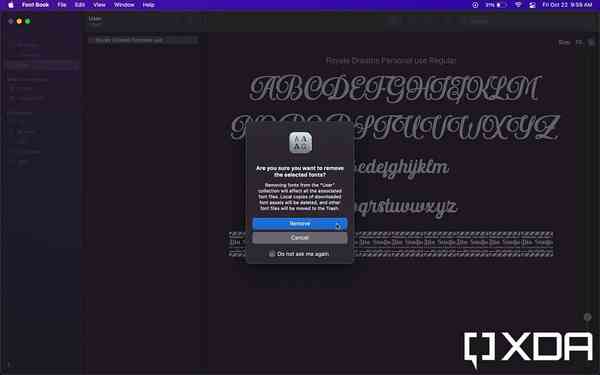
![]()
- 确认您要删除它。
现在,您可以在喜爱的应用程序中处理文档时使用第三方字体。只需确保从可靠来源下载字体即可避免恶意文件。如果您在尝试下载或安装字体时收到来自 macOS 的警告,请中止该过程,删除该文件,并在以后避免使用该源。